[Windows 11/10] Cambiar cuenta y contraseña locales
Vaya a la instrucción correspondiente basada en el sistema operativo Windows actual en su ordenador:
- Cambiar tu cuenta Microsoft a una cuenta local
- Agregar la contraseña de la cuenta local
- Cambiar la contraseña de la cuenta local
- Quitar la contraseña de la cuenta local
Cambiar tu cuenta Microsoft a una cuenta local
Si desea cerrar sesión en su cuenta Microsoft e iniciar sesión con la cuenta local, guarde todo su trabajo antes de cerrar sesión.
- Escriba y busque [Información de su cuenta] en la barra de búsqueda de Windows①, y, a continuación, haga clic en [Abrir]②.
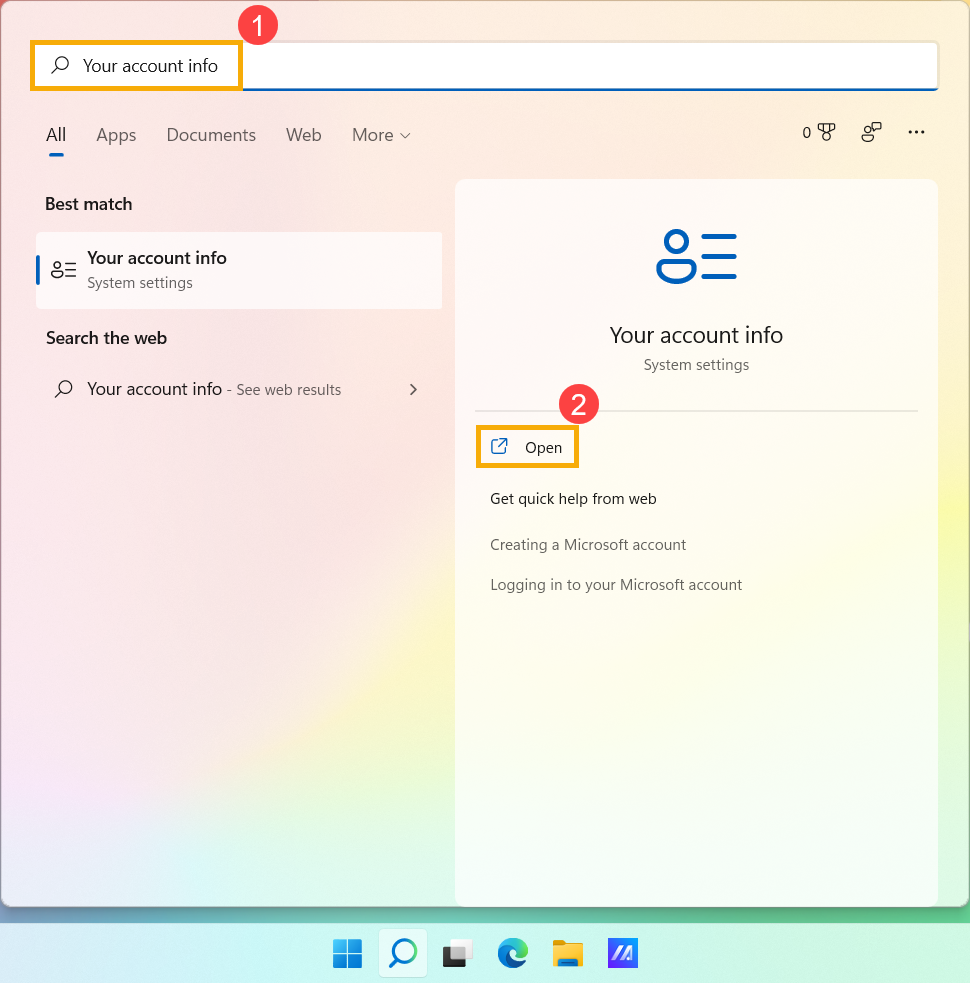
- Haga clic en [Iniciar sesión con una cuenta local en su lugar]③.
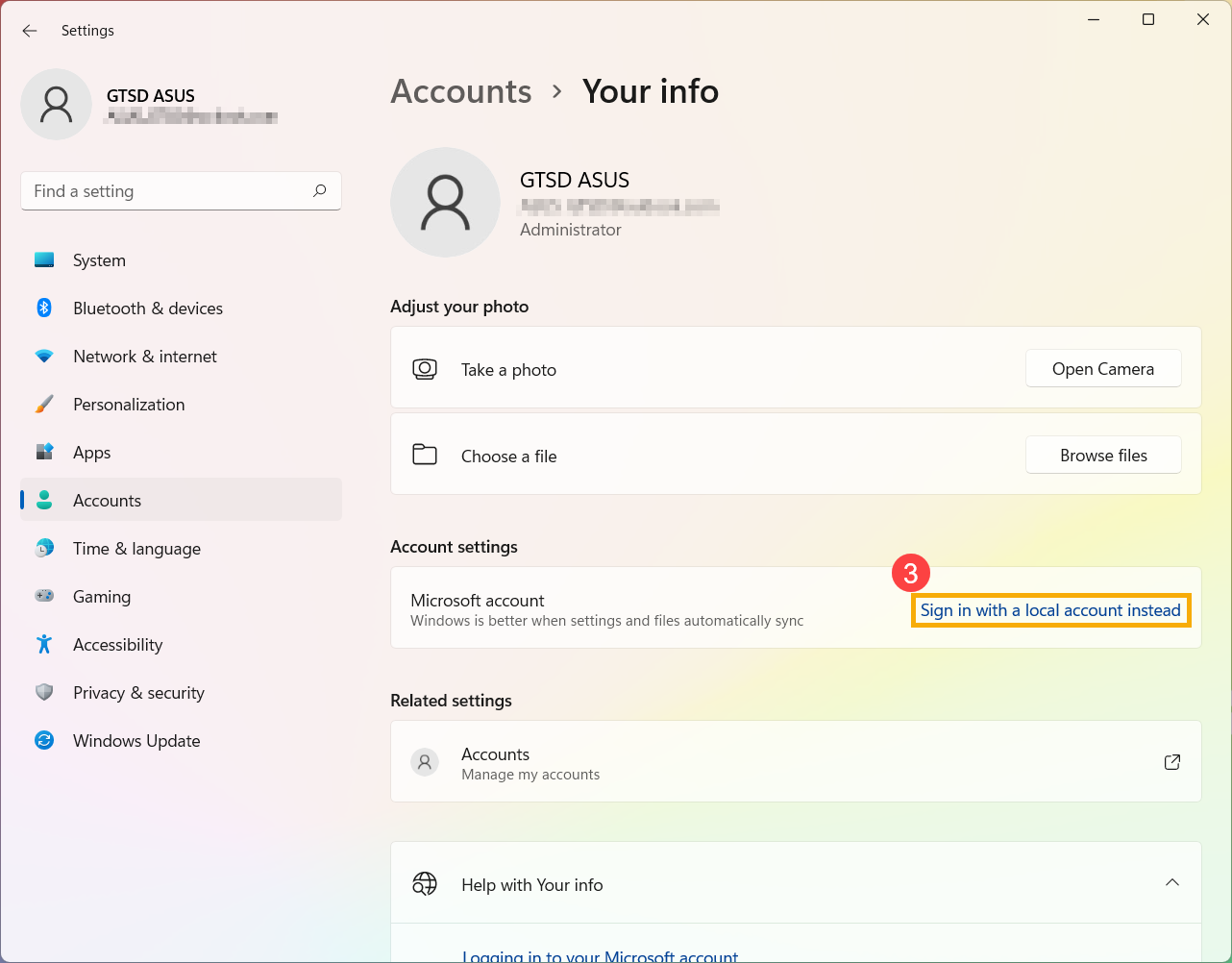
- Seleccione [Siguiente]④ para verificar su identidad.
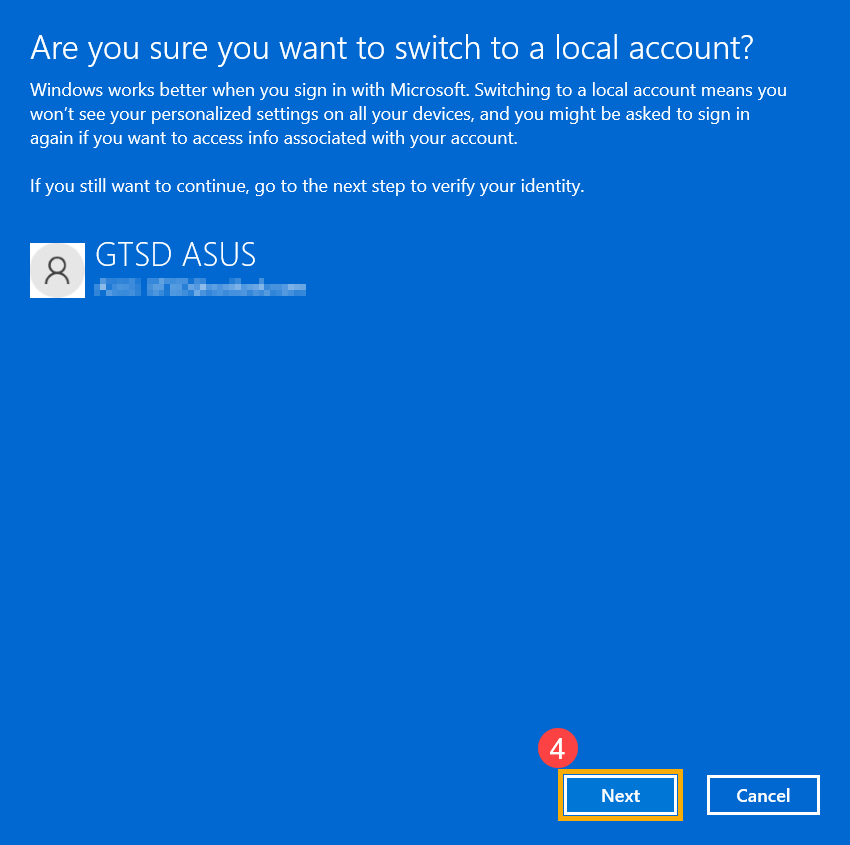
- Introduzca el código PIN que utiliza actualmente⑤.
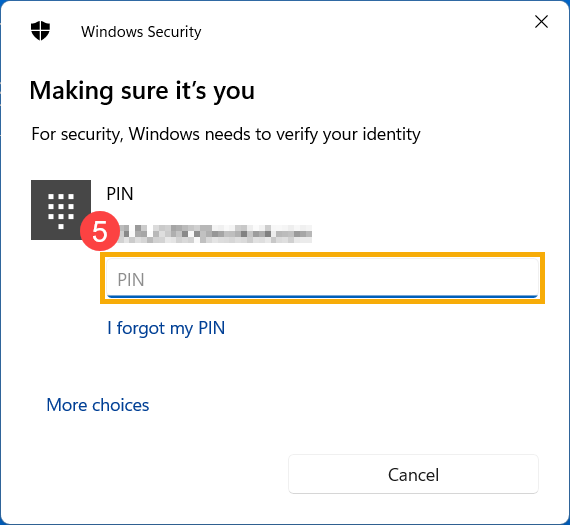
- Una vez completada la verificación, introduzca el Nombre de usuario, Contraseña y Ayuda de Contraseña que desea configurar para la cuenta local⑥, y, a continuación, seleccione [Siguiente]⑦.

- Seleccione [Cerrar sesión y finalizar]⑧, y, a continuación, el equipo iniciará sesión con su nueva cuenta local. Asegúrese de haber guardado todo su trabajo antes de cerrar sesión.
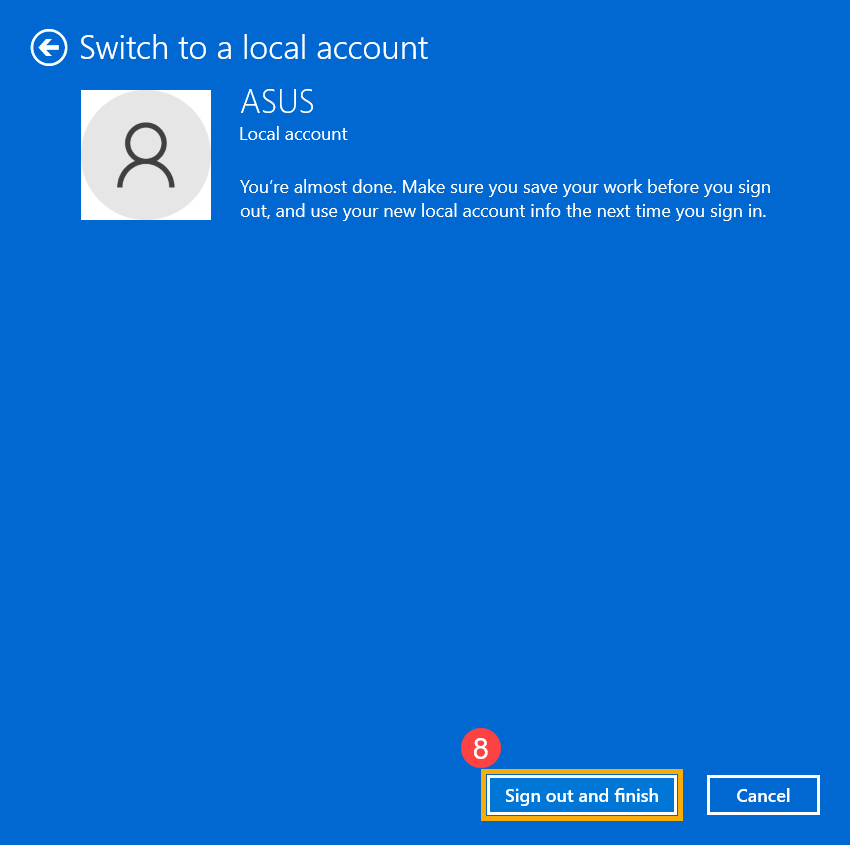
Volver a la tabla de contenidos
Agregar la contraseña de la cuenta local
Si su cuenta local aún no tiene una contraseña, pero desea que el equipo requiera una contraseña para iniciar sesión en su cuenta, puede consultar el siguiente método para agregar la contraseña de la cuenta local.
- Haga clic en el icono [Inicio]
 en el centro de la barra de tareas ①, y, a continuación, seleccione [Configuración]②.
en el centro de la barra de tareas ①, y, a continuación, seleccione [Configuración]②.

- Seleccione [Cuentas]③, y a continuación seleccione [Opciones de inicio de sesión]④.

- Seleccione Contraseña y, a continuación, haga clic en [Agregar]⑤.
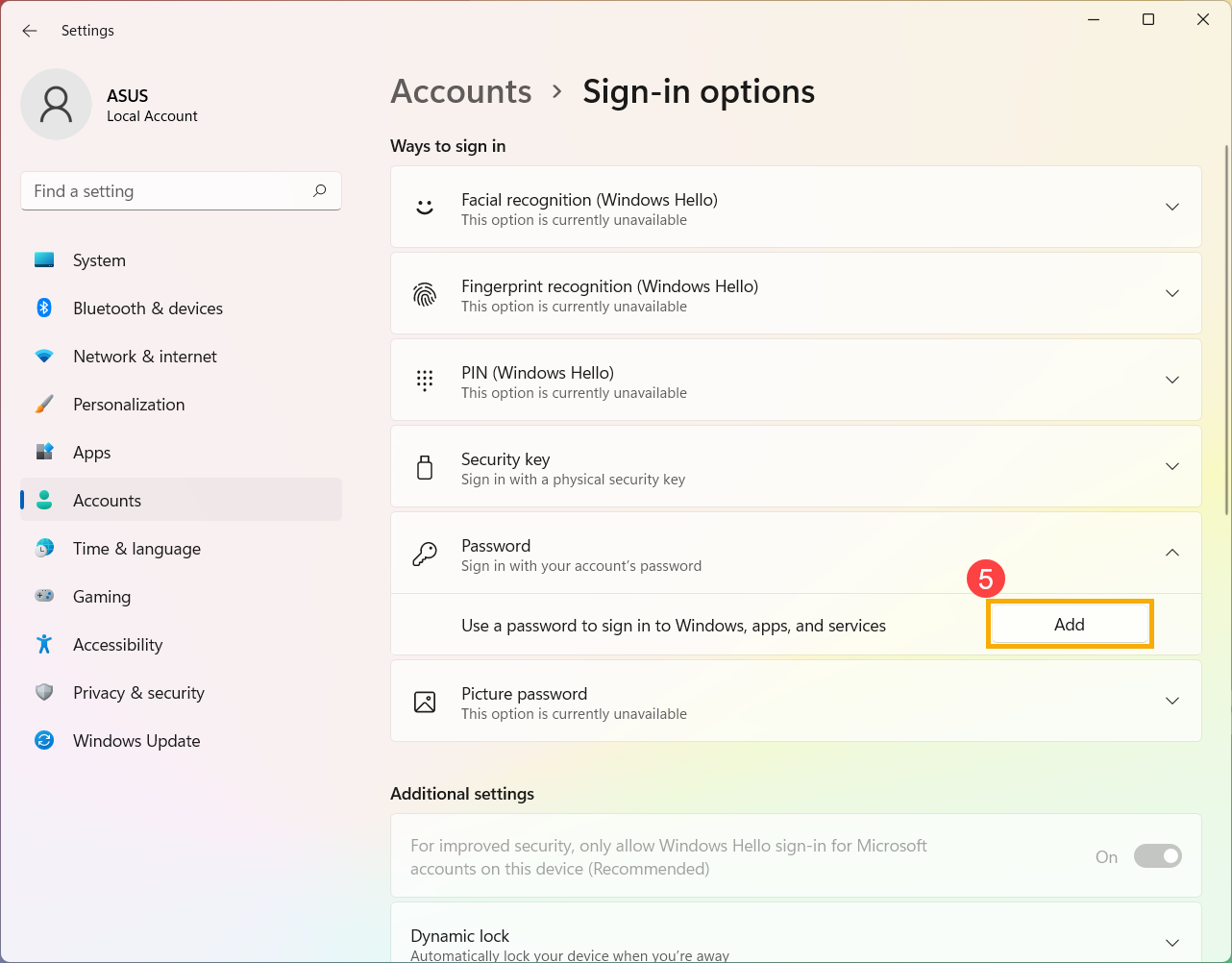
- Escriba la ayuda de contraseña Contraseña y contraseña que desee⑥, y, a continuación, seleccione [Siguiente]⑦.
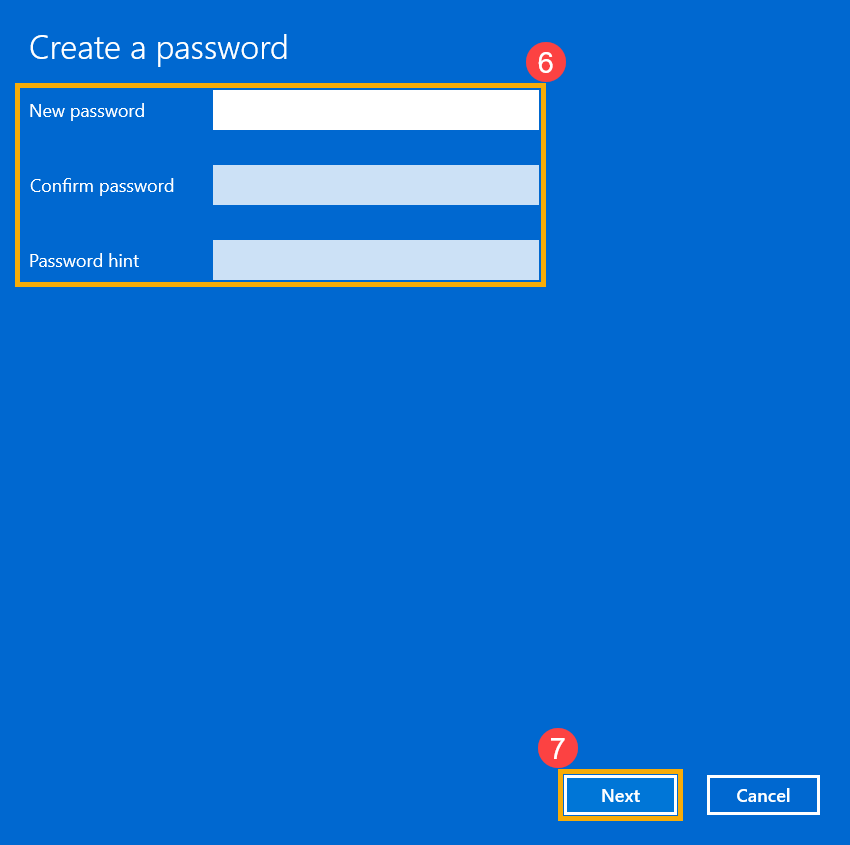
- Seleccione [Finalizar]⑧ y se creará la contraseña. El equipo requerirá la contraseña la próxima vez que inicie sesión.
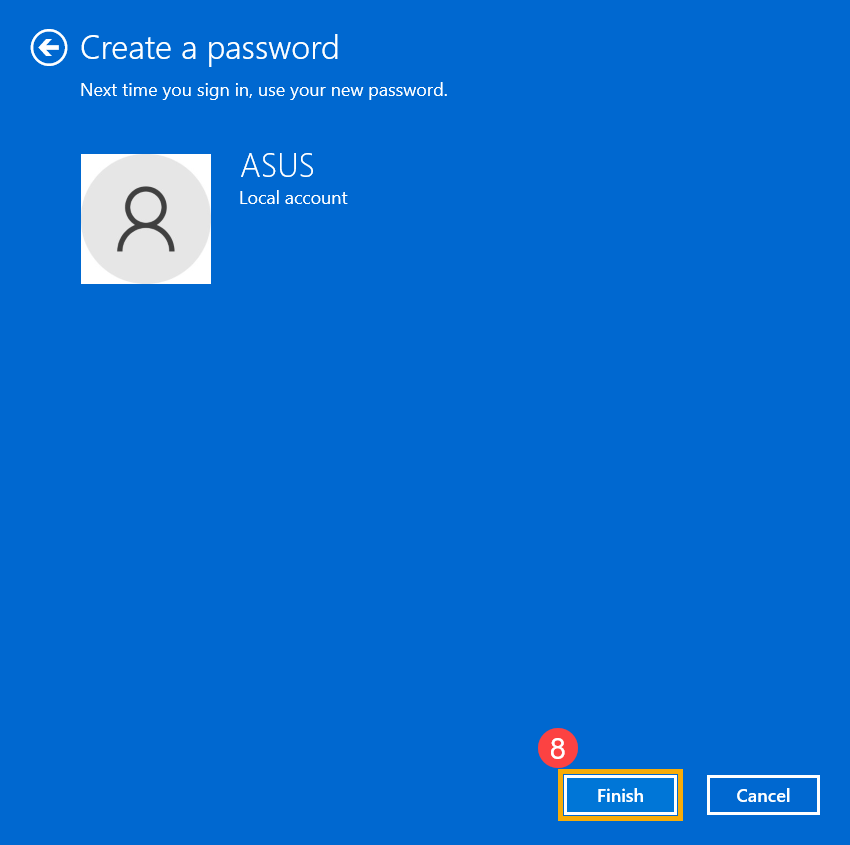
Volver a la tabla de contenidos
Cambiar la contraseña de la cuenta local
Si su cuenta local tiene una contraseña y desea cambiarla, puede consultar el siguiente método para cambiar la contraseña de la cuenta local.
- Haga clic en el icono [Inicio]
 en el centro de la barra de tareas①, y, a continuación, seleccione [Configuración]②.
en el centro de la barra de tareas①, y, a continuación, seleccione [Configuración]②.

- Seleccione [Cuentas]③, y, a continuación, seleccione [Opciones de inicio de sesión]④.

- Seleccione Contraseña y, a continuación, haga clic en [Cambiar]⑤.

- Introduzca su contraseña actual⑥, y, a continuación, seleccione [Siguiente]⑦.

- Escriba la nueva contraseña y la ayuda de contraseña que desee⑧, y, a continuación, seleccione [Siguiente]⑨.

- Seleccione [Finalizar]⑩ y se cambiará la contraseña. El equipo requerirá la nueva contraseña la próxima vez que inicie sesión.

Volver a la tabla de contenidos
Quitar la contraseña de la cuenta local
Si su cuenta local tiene una contraseña y desea iniciar sesión en Windows sin contraseña, puede consultar el siguiente método para quitar la contraseña de la cuenta local.
- Haga clic en el icono [Inicio]
 en el centro de la barra de tareas①, y, a continuación, seleccione [Configuración]②.
en el centro de la barra de tareas①, y, a continuación, seleccione [Configuración]②.
- Seleccione [Cuentas]③, y, a continuación, seleccione [Opciones de inicio de sesión]④.

- Seleccione Contraseña y, a continuación, haga clic en [Cambiar]⑤.

- Introduzca su contraseña actual⑥ y, a continuación, seleccione [Siguiente]⑦.

- Deje en blanco los campos Nueva contraseña, Confirmar contraseña y Sugerencia de contraseña⑧ y, a continuación, seleccione [Siguiente]⑨.

- Seleccione [Finalizar]⑩ y se eliminará la contraseña. Puede iniciar sesión en su cuenta local y usar su ordenador sin una contraseña.

Volver a la tabla de contenidos
- Cambie su cuenta de Microsoft a una cuenta local
- Agregue la contraseña de la cuenta local
- Cambie la contraseña de la cuenta local
- Elimine la contraseña de la cuenta local
Cambie su cuenta de Microsoft a una cuenta local
Si desea cerrar la sesión de su cuenta de Microsoft e iniciar sesión con la cuenta local, guarde todo su trabajo antes de cerrar la sesión.
- Escriba y busque [Información de su cuenta] en la barra de búsqueda de Windows ①, y luego haga clic en [Abrir] ②.
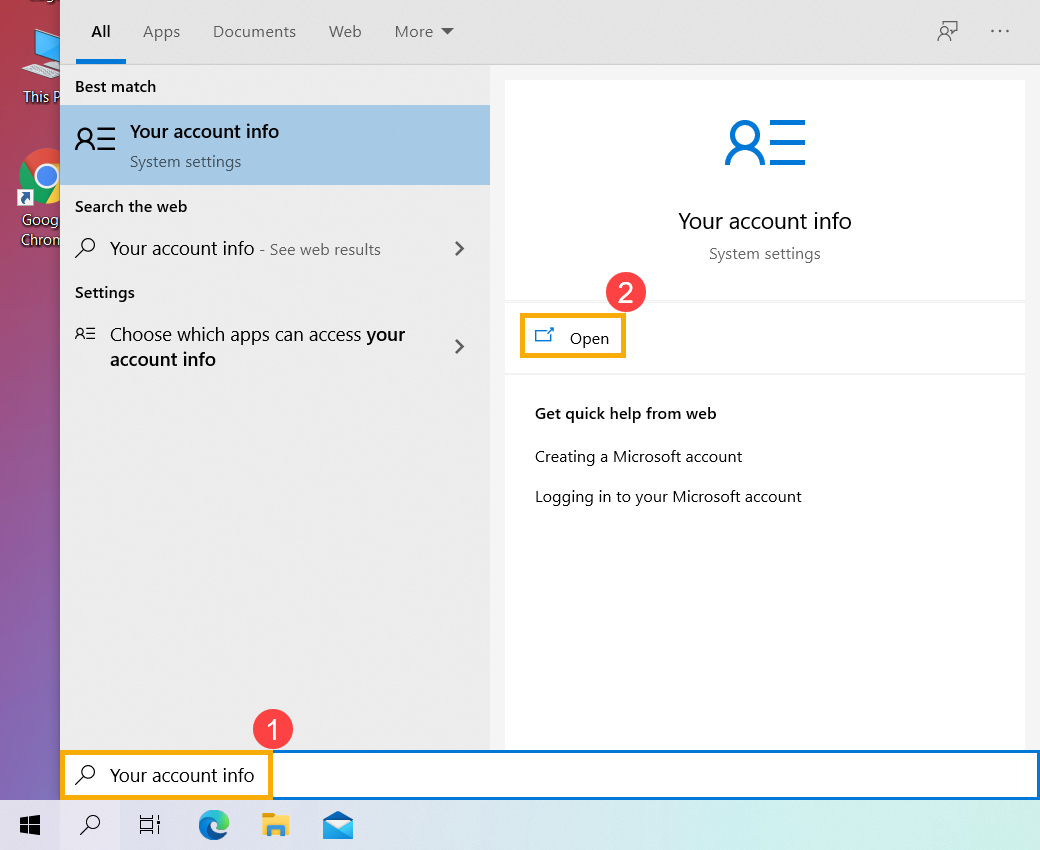
- Haga clic en [Iniciar sesión con una cuenta local en su lugar] ③.
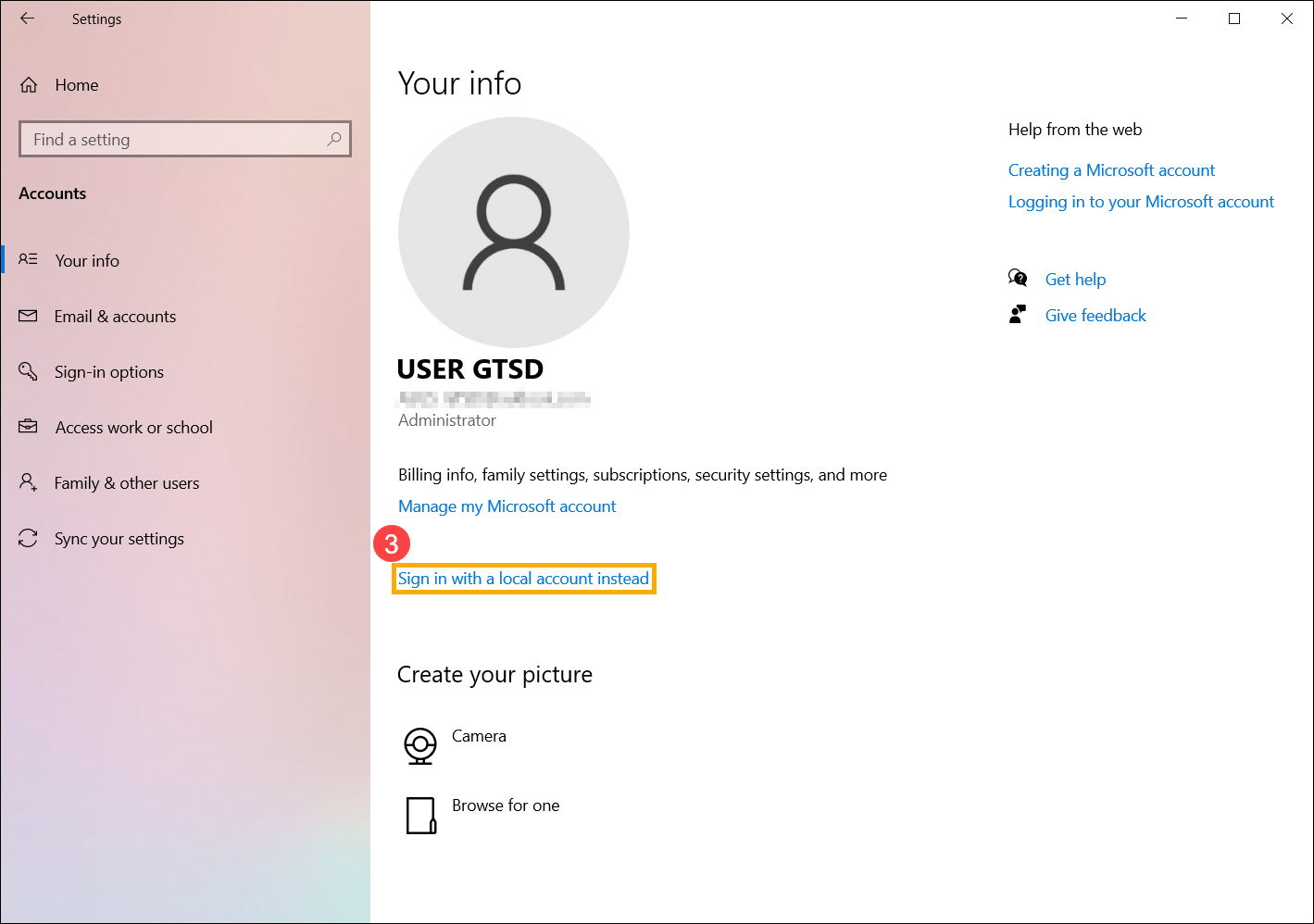
- Si recibe la siguiente notificación, asegúrese de haber realizado una copia de seguridad de la clave de recuperación y luego seleccione [Omitir este paso] ④ para continuar con el siguiente. De lo contrario, seleccione Cerrar y realizar una copia de seguridad y luego siga las instrucciones.
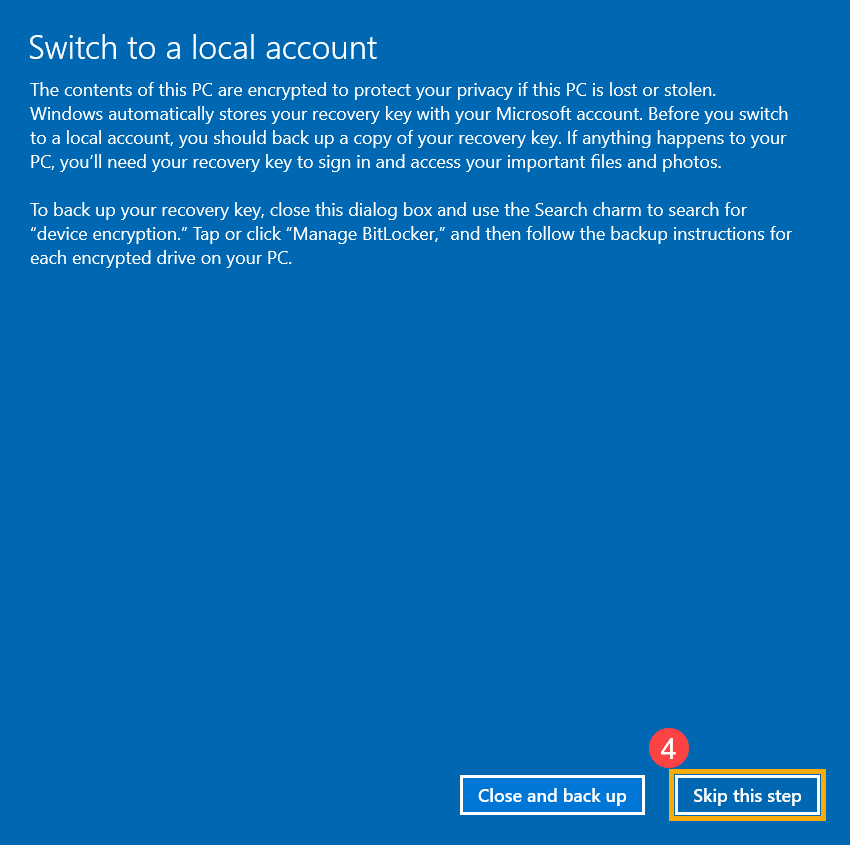
- Seleccione [Siguiente] ⑤ para verificar su identidad.
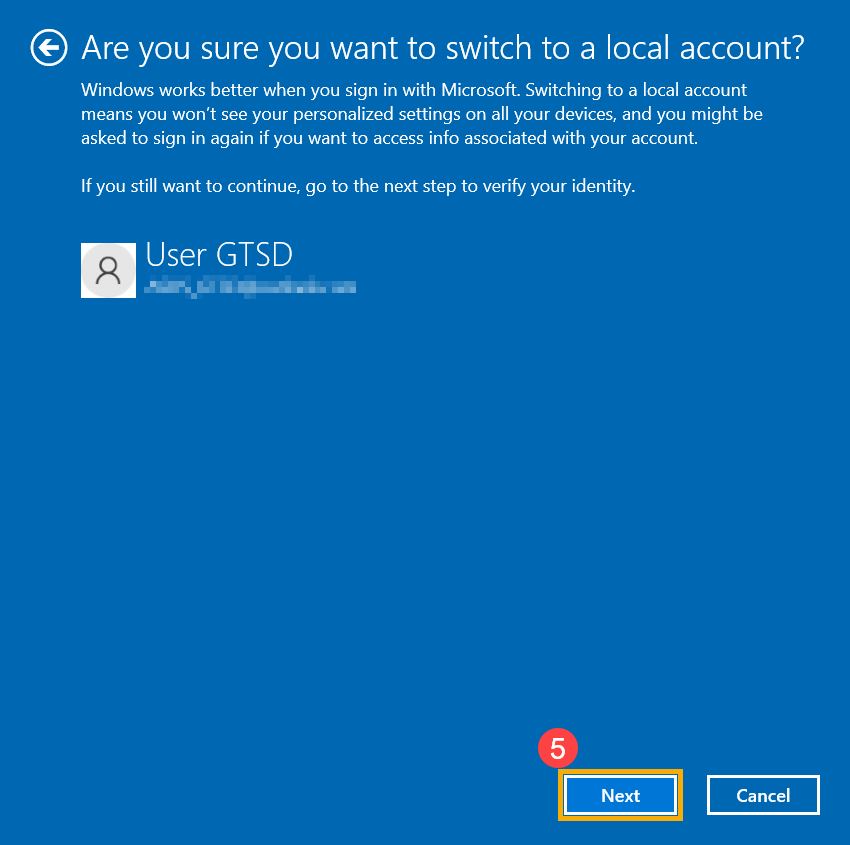
- Escriba la contraseña de su cuenta de Microsoft ⑥ y luego seleccione [Aceptar] ⑦.
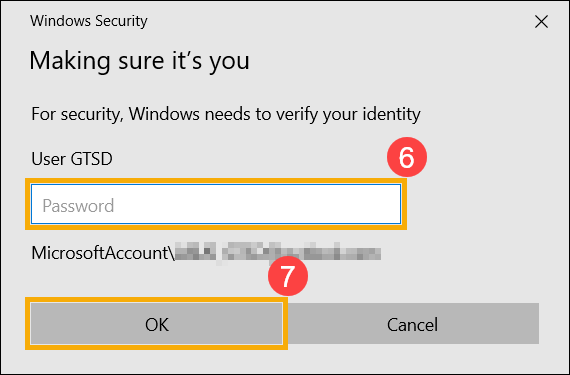
- Una vez completada la verificación, escriba el nombre de usuario, la contraseña y la sugerencia de contraseña que desea configurar para la cuenta local ⑧, y luego seleccione [Siguiente] ⑨.
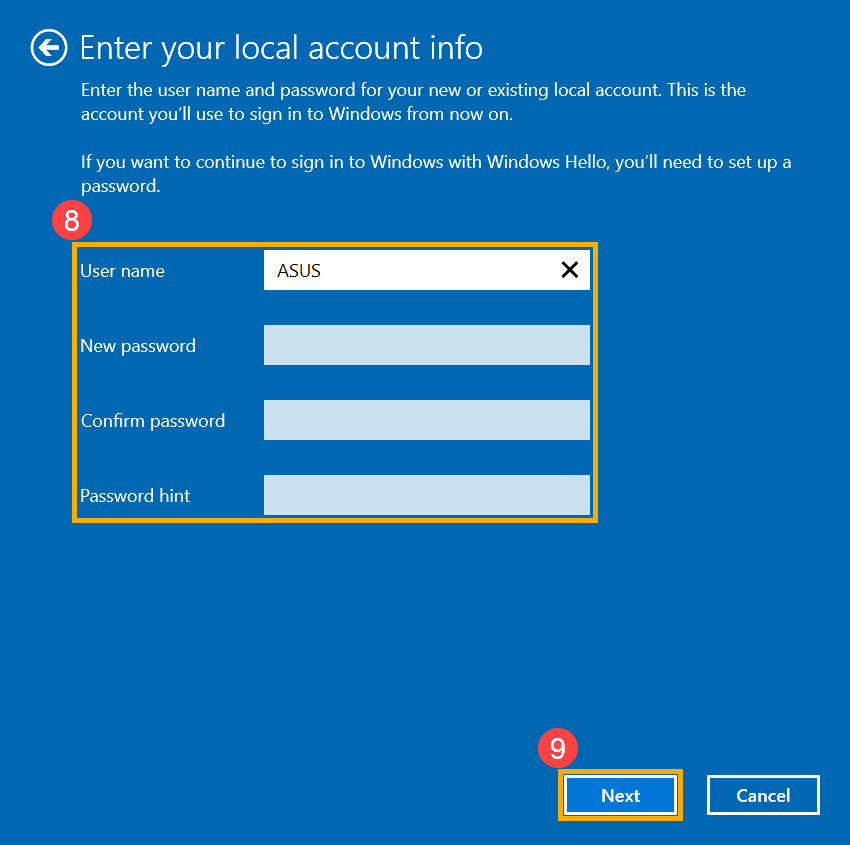
- Seleccione [Cerrar sesión y finalizar] ⑩, y luego el ordenador iniciará sesión con su nueva cuenta local. Asegúrese de haber guardado todo su trabajo antes de cerrar la sesión.
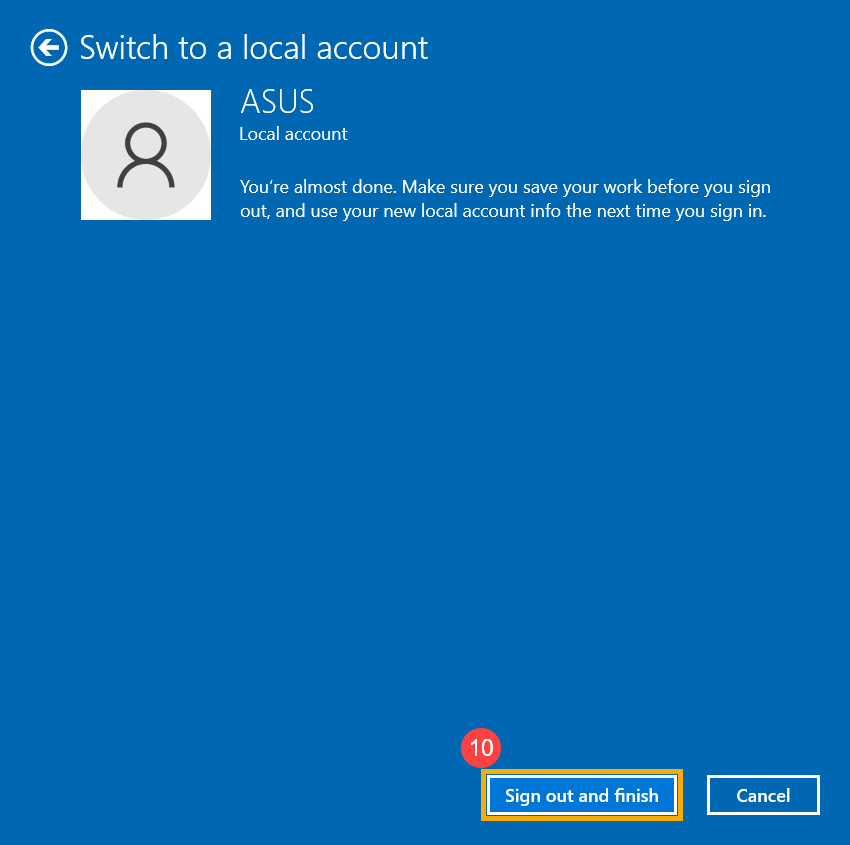
Agregue la contraseña de la cuenta local
Si su cuenta local aún no tiene una contraseña, pero desea que el ordenador solicite una contraseña para iniciar sesión en su cuenta, puede consultar el siguiente método para agregar la contraseña de la cuenta local.
- Escriba y busque [Información de su cuenta] en la barra de búsqueda de Windows ①, y luego haga clic en [Abrir] ②.
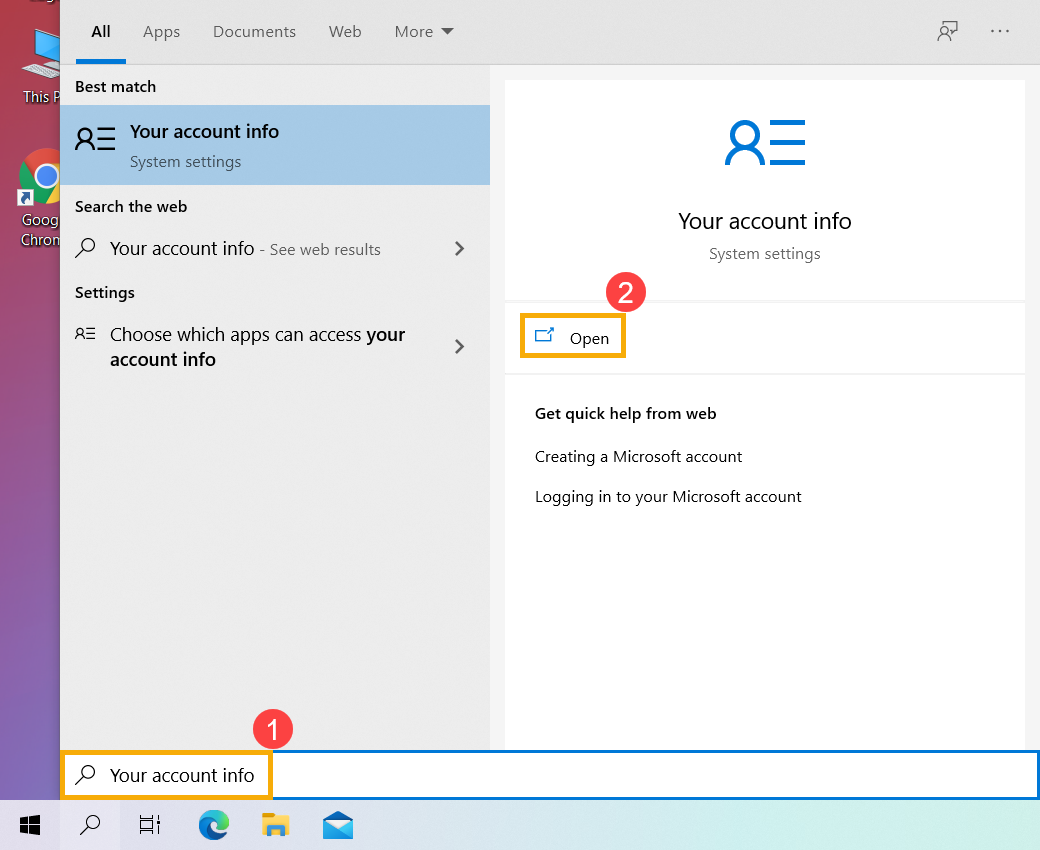
- Seleccione [Opciones de inicio de sesión] ③, luego seleccione [Contraseña] ④ y haga clic en [Agregar] ⑤.
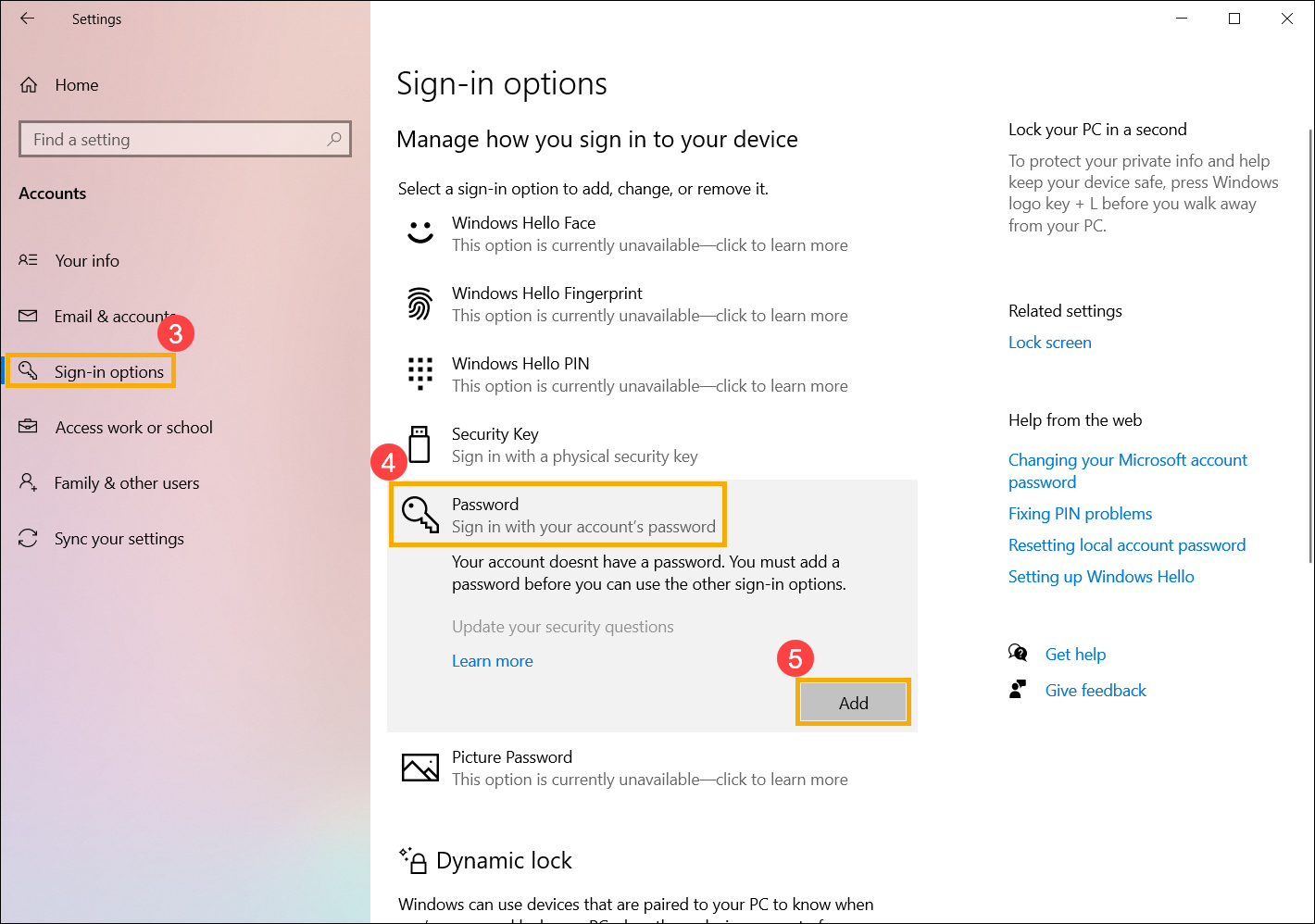
- Introduzca la contraseña y la pista de contraseña que desee ⑥ y, a continuación, seleccione [Siguiente] ⑦.
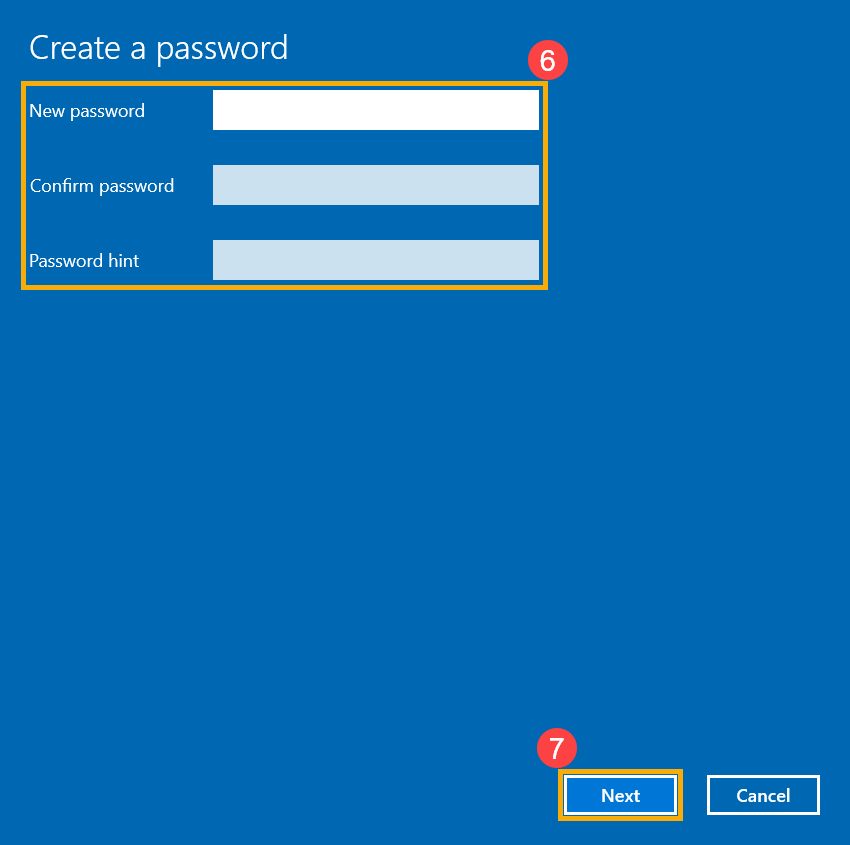
- Seleccione [Finalizar] ⑧ y se creará la contraseña. El equipo requerirá la contraseña la próxima vez que inicie sesión.
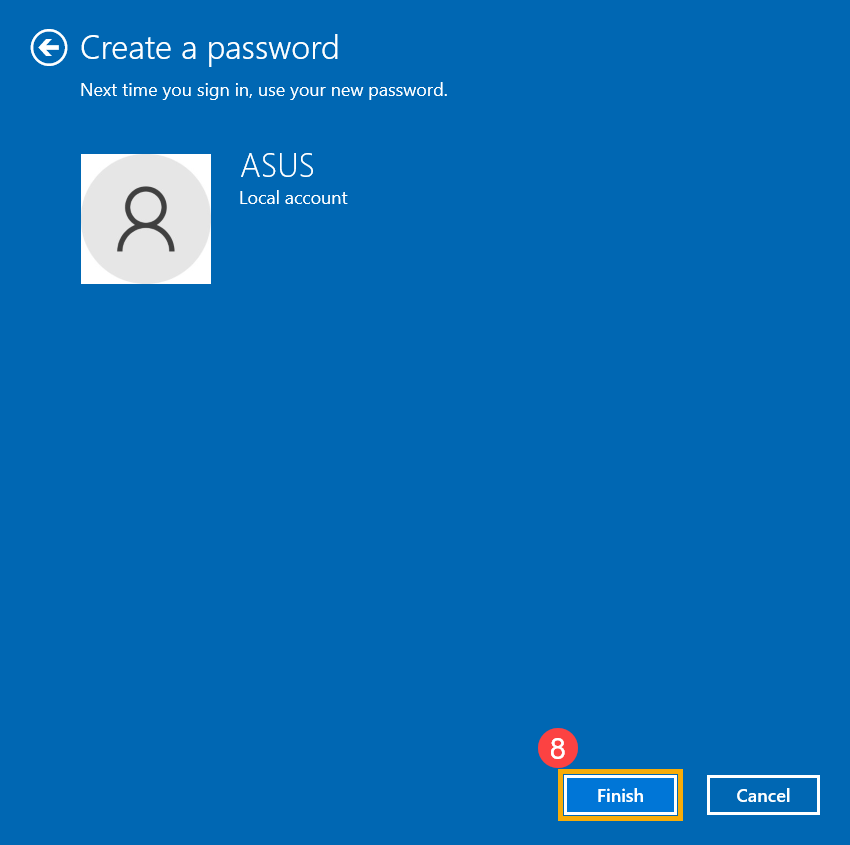
Cambie la contraseña de la cuenta local
Si su cuenta local tiene una contraseña y desea cambiarla, puede consultar el siguiente método para cambiar la contraseña de la cuenta local.
- Escriba y busque [Información de su cuenta] en la barra de búsqueda de Windows ①, y luego haga clic en [Abrir] ②.

- Seleccione [Opciones de inicio de sesión] ③, luego seleccione [Contraseña] ④ y haga clic en [Cambiar] ⑤.

- Escriba su contraseña actual ⑥, y luego seleccione [Siguiente] ⑦.

- Introduzca la nueva contraseña y la pista de contraseña que desee ⑧ y, a continuación, seleccione [Siguiente] ⑨.

- Seleccione [Finalizar] ⑩ y se cambiará la contraseña. El ordenador requerirá la nueva contraseña la próxima vez que inicie sesión.

Elimine la contraseña de la cuenta local
Si su cuenta local tiene una contraseña y desea iniciar sesión en Windows sin una contraseña, puede consultar el siguiente método para eliminar la contraseña de la cuenta local.
- Escriba y busque [Información de su cuenta] en la barra de búsqueda de Windows ①, y luego haga clic en [Abrir] ②.

- Seleccione [Opciones de inicio de sesión] ③, luego seleccione [Contraseña] ④ y haga clic en [Cambiar] ⑤.

- Escriba su contraseña actual ⑥, y luego seleccione [Siguiente] ⑦.

- Deje los campos Nueva contraseña, Confirmar contraseña y Sugerencia de contraseña en blanco ⑧, y luego seleccione [Siguiente] ⑨.

- Seleccione [Finalizar] ⑩ y se eliminará la contraseña. Puede iniciar sesión en su cuenta local y usar su ordenador sin contraseña.
